
iOS 16, Applov prihajajoči operacijski sistem, ima odlične funkcije in ena izmed njih je prilagoditev zaklenjenega zaslona z emojiji. Tako je! iOS 16 vam bo omogočil, da prilagodite zaklenjeni zaslon tako, da dodate svoje najljubše emojije. Pokazali vam bomo, kako uporabljati to zabavno funkcijo.
Sorodni članek: Kako izklopiti samodejne emojije v besedilnih sporočilih iPhone
Kako prilagoditi svoj lasten zaslon za zaklepanje čustvenih simbolov
Mislil sem, da bo to nenavaden zaklenjeni zaslon, ki ga nikoli ne bom uporabil, vendar sem se na koncu zaljubil vanj. Zelo zabavno je eksperimentirati s svojimi najljubšimi ali celo nazadnje uporabljenimi emodžiji, da ustvarite edinstven zaklenjeni zaslon, ki lahko pomaga izraziti ali vzbuditi določena razpoloženja. Če na primer načrtujete tropske počitnice, jih ustvarite z letali, palmami, cvetovi hibiskusa, deskarji in valovi. Moj najljubši trik je, da vključim več istih emojijev, da ustvarim zabaven učinek!
- Pojdi do nastavitve.

- Tapnite Tapeta.
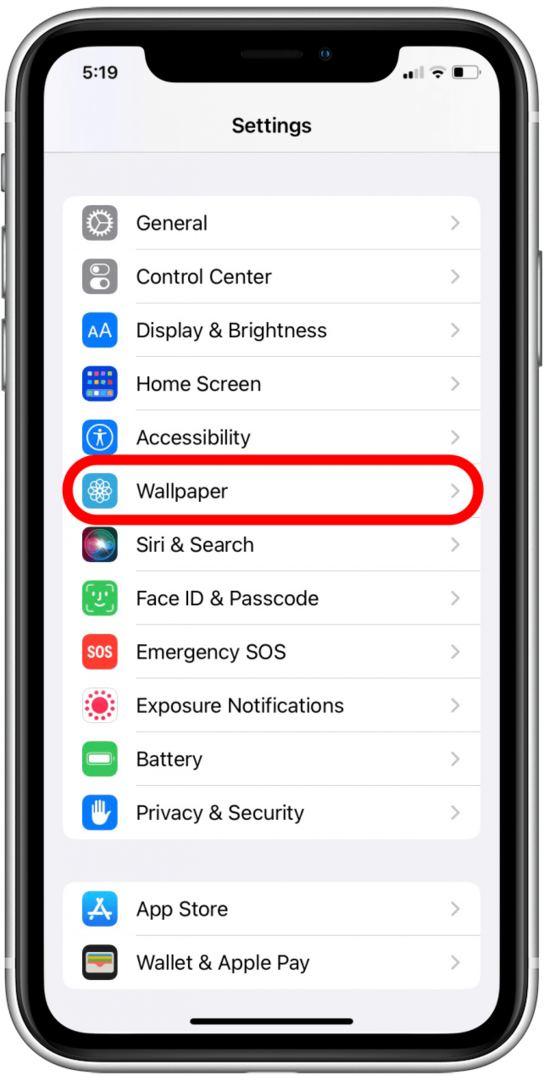
- Tapnite Dodaj novo ozadje.
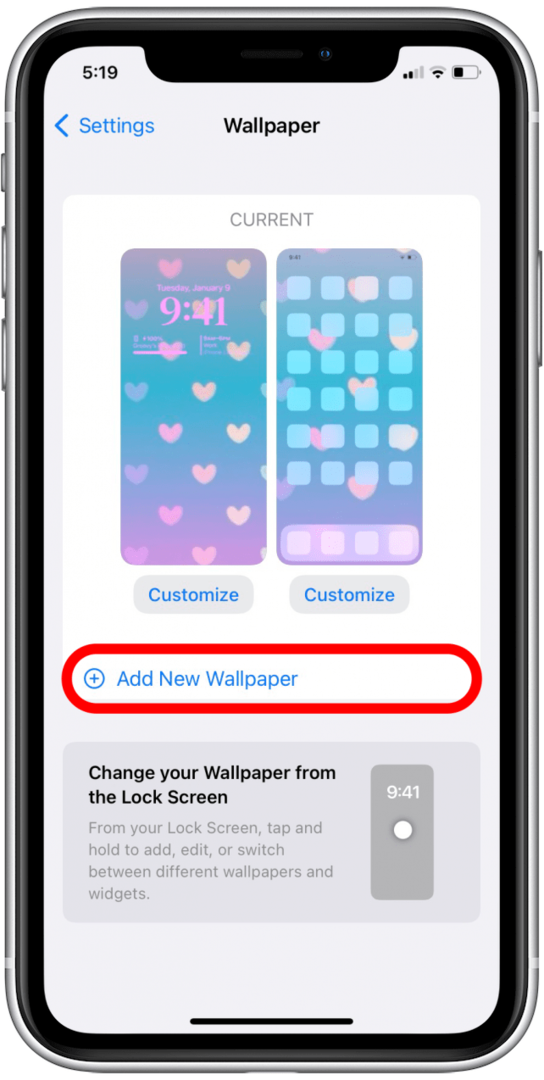
- Prepričajte se, da ste izbrali bodisi a vnaprej nastavljena možnost Emoji ali tapnite Ikona emoji.
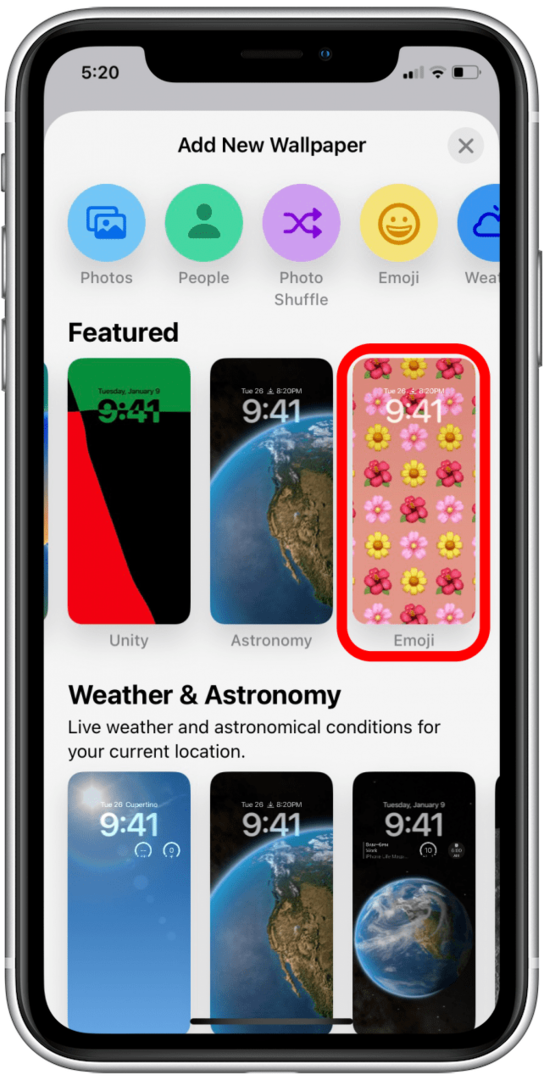
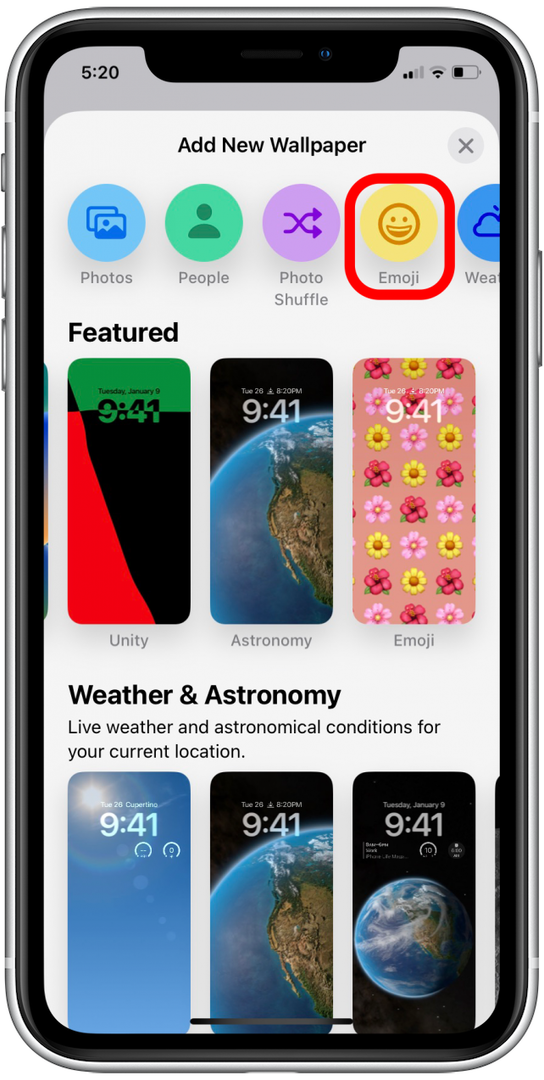
- Tapnite Ikona emoji v spodnjem levem kotu zaslona.
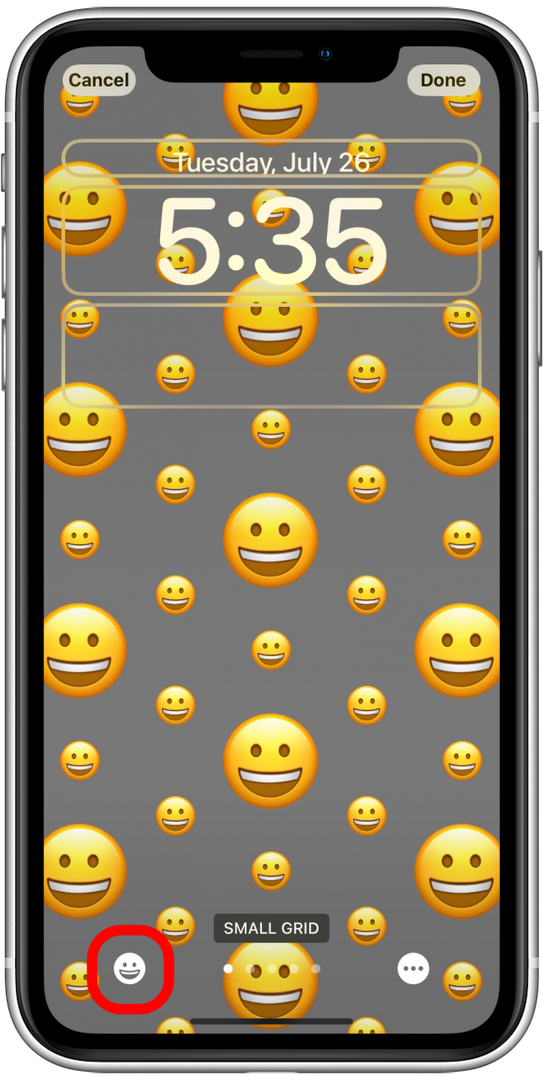
- Tukaj si lahko ogledate trenutno izbiro. Izberete jih lahko do šest in za ustvarjanje želenega učinka so možna ponavljanja. Če želite, lahko uporabite tudi samo enega.

- Izberite emojije, ki jih želite uporabiti, tako da se jih dotaknete, tako kot bi, če bi pošiljali besedilo.
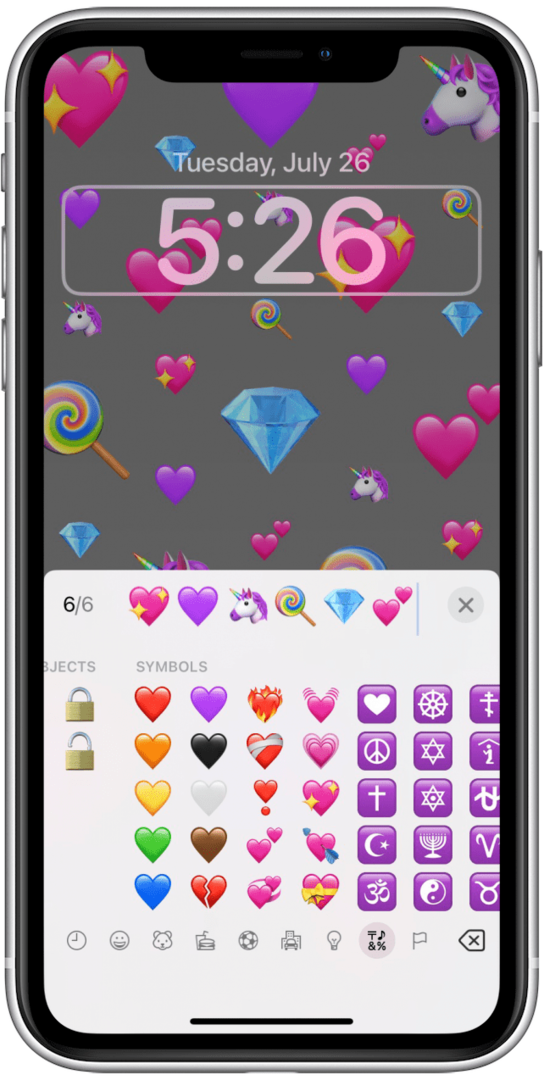
- Če ga želite izbrisati, tapnite vračalka.

- Lahko se tudi dotaknete polja za tipkanje, da vnesete nov emoji med prej izbrane ali da enega izbrišete.
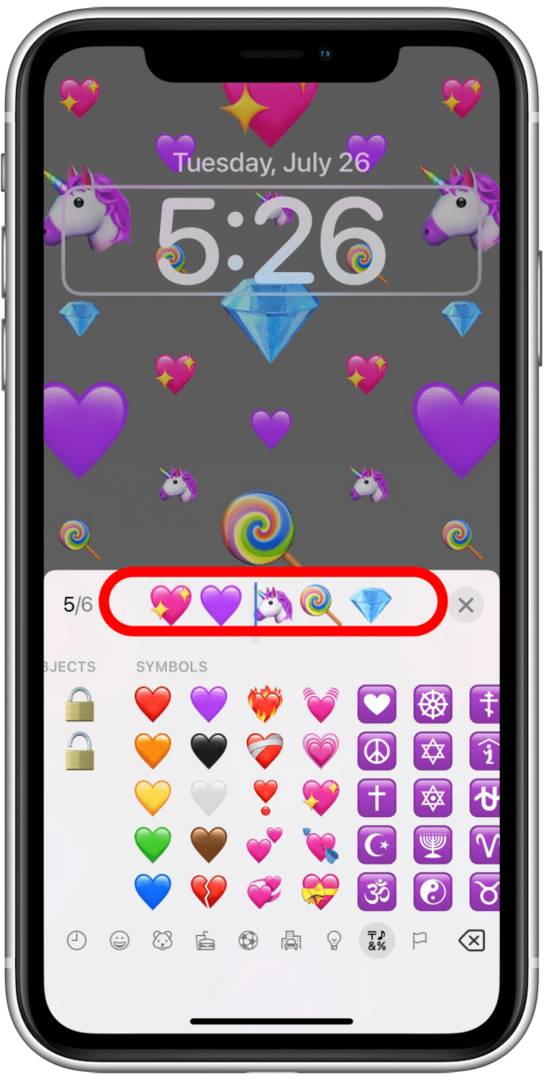
- Ko dodate ali izbrišete emojije, boste videli spremembe prikazane v ozadju.
- Tapnite X ali ozadje, ko ste zadovoljni z izbiro emojijev.
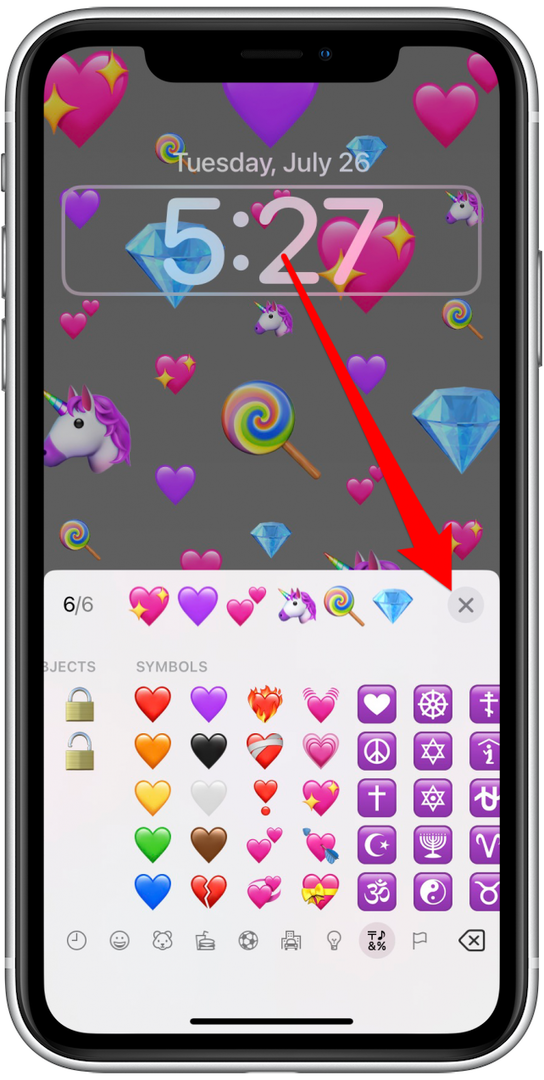
- Povlecite levo čez sredino zaslona, da vidite različne možnosti konfiguracije. Privzeto je majhna mreža.
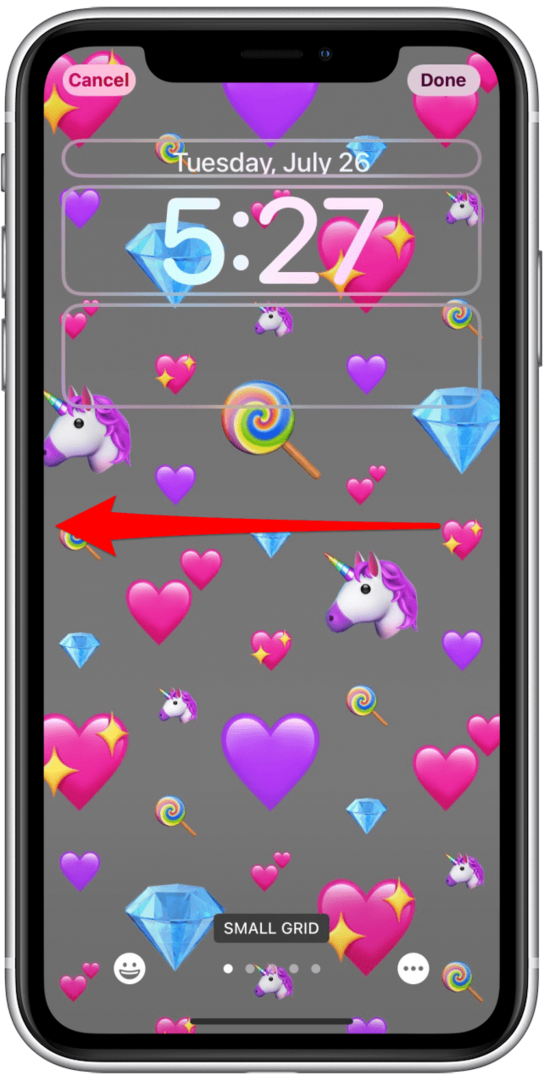
- Potem je tu še srednja mreža.
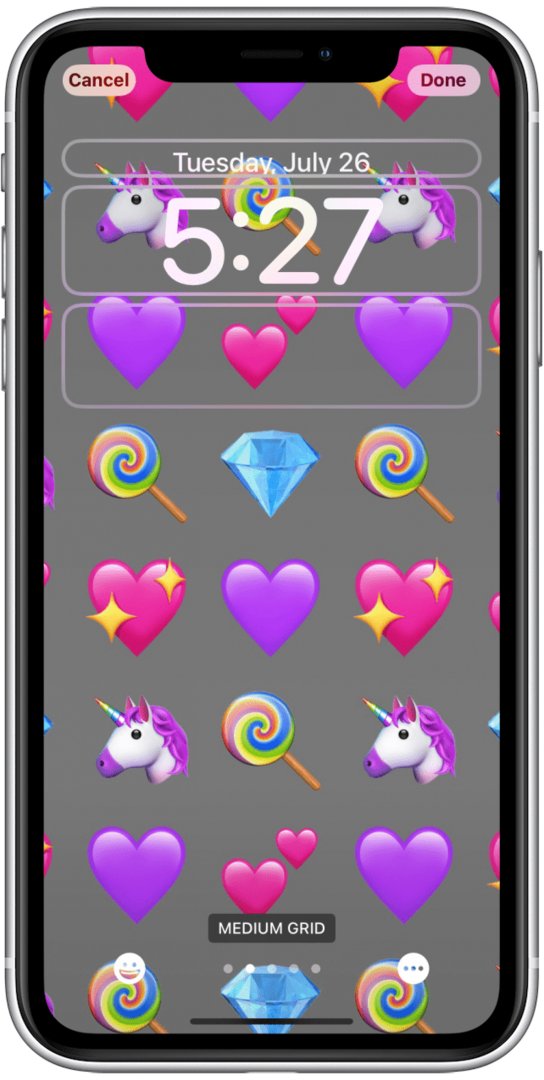
- Naslednja je Large Grid.

- Obstaja tudi eden, ki se imenuje Rings.
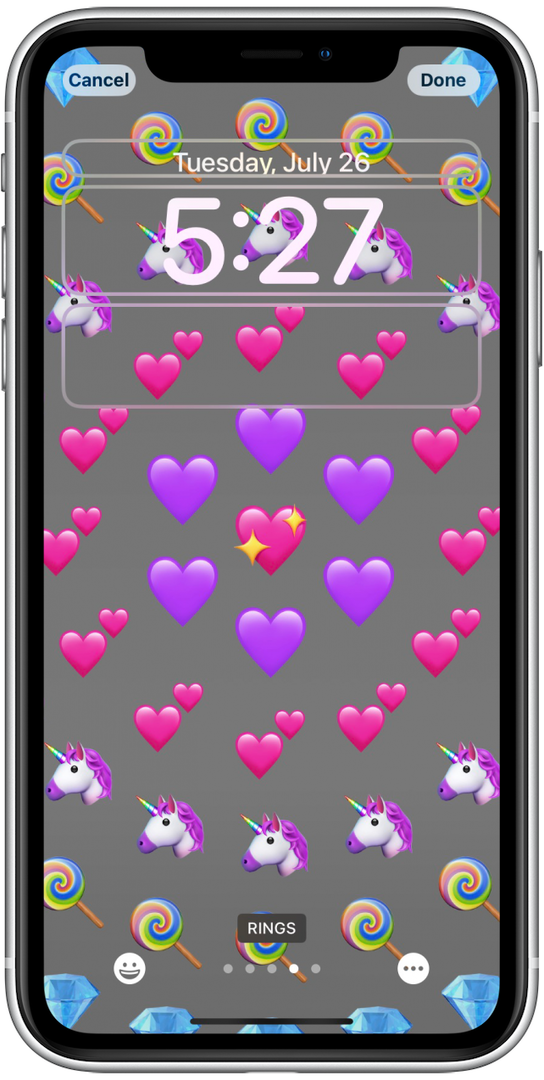
- Končno je tu še Spirala.
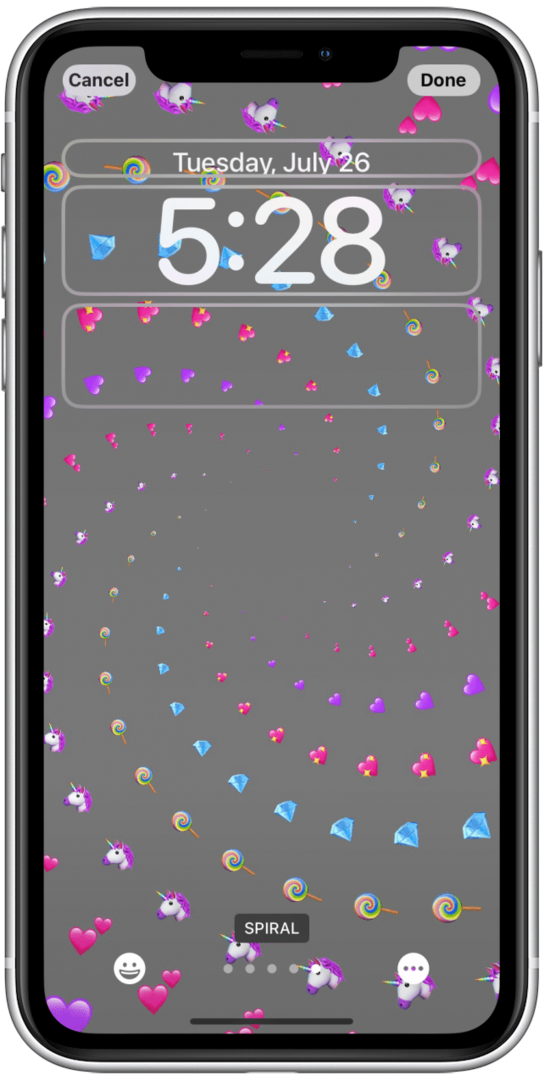
- V kateri koli konfiguraciji se lahko dotaknete več ikona.
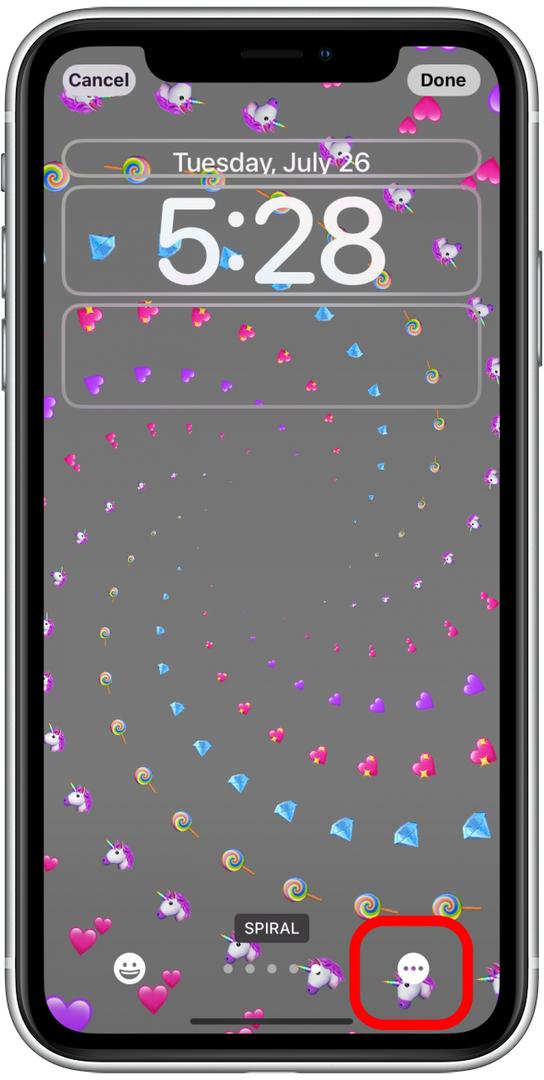
- Tapnite Ozadje.
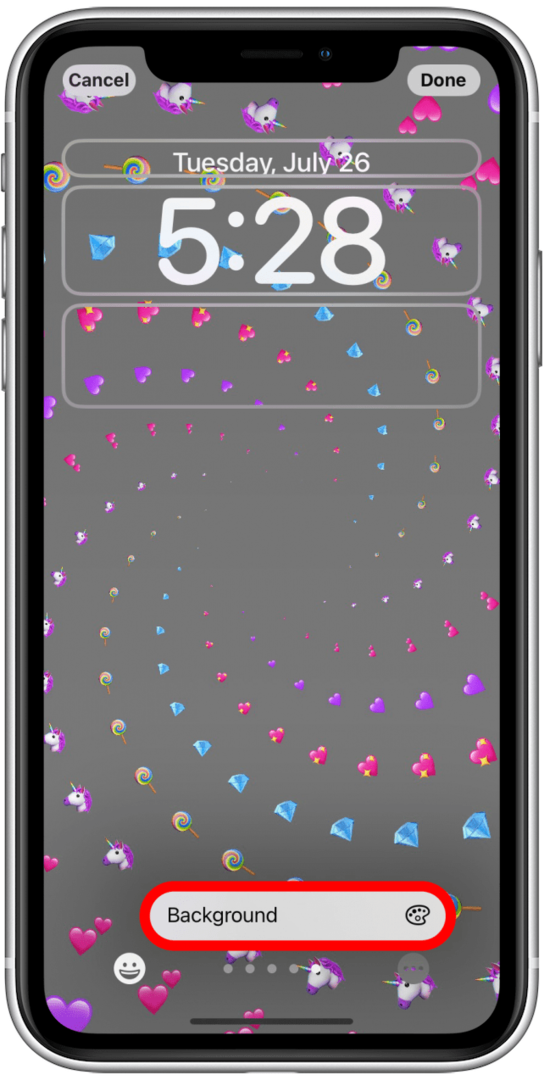
- Tukaj lahko izberete eno od 18 barvnih možnosti.
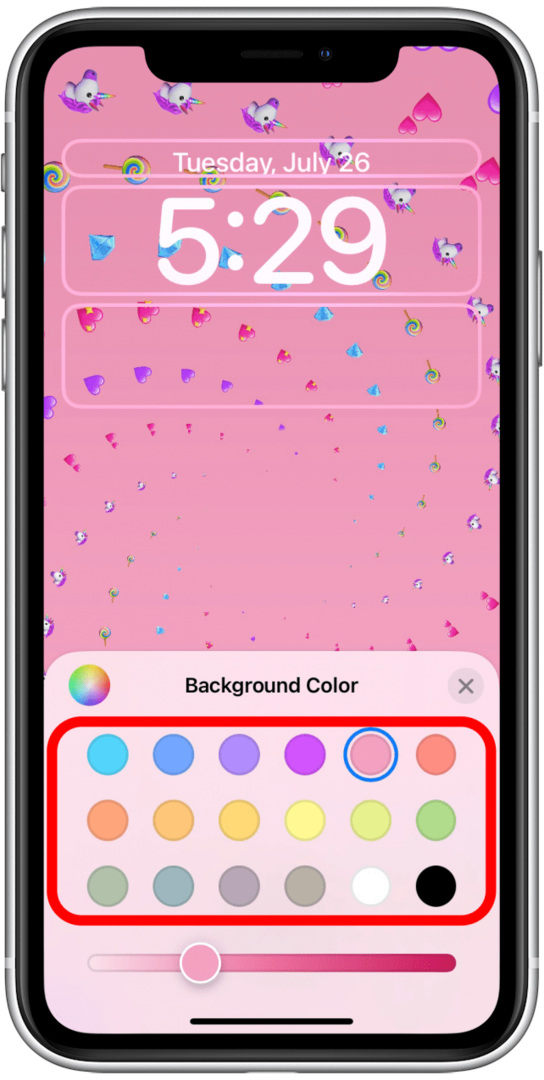
- Lahko premaknete drsnik da bo barva ozadja svetlejša ali temnejša.
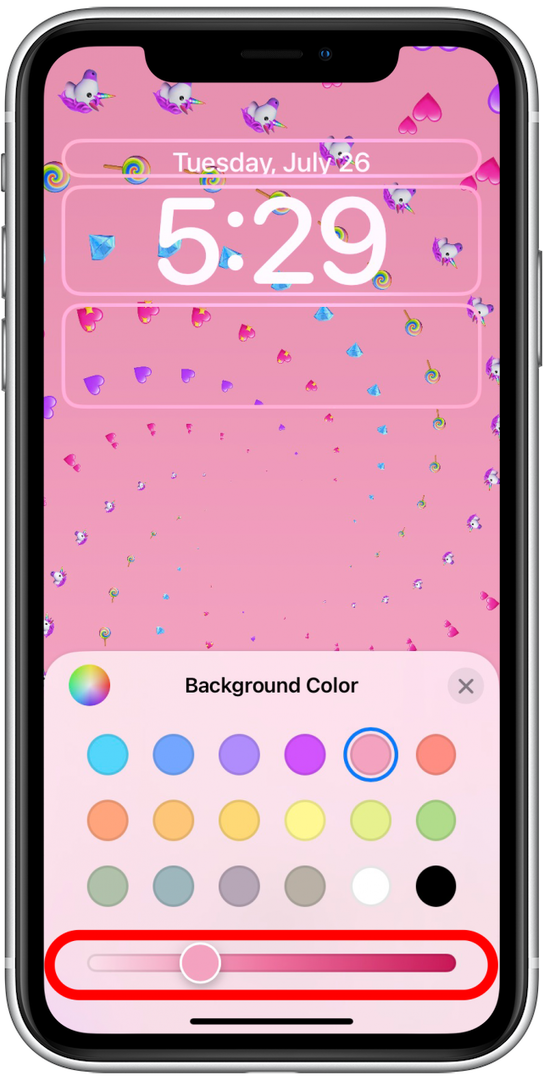
- Lahko se tudi dotaknete mavrični krog za dostop do naprednejše izbire barv.
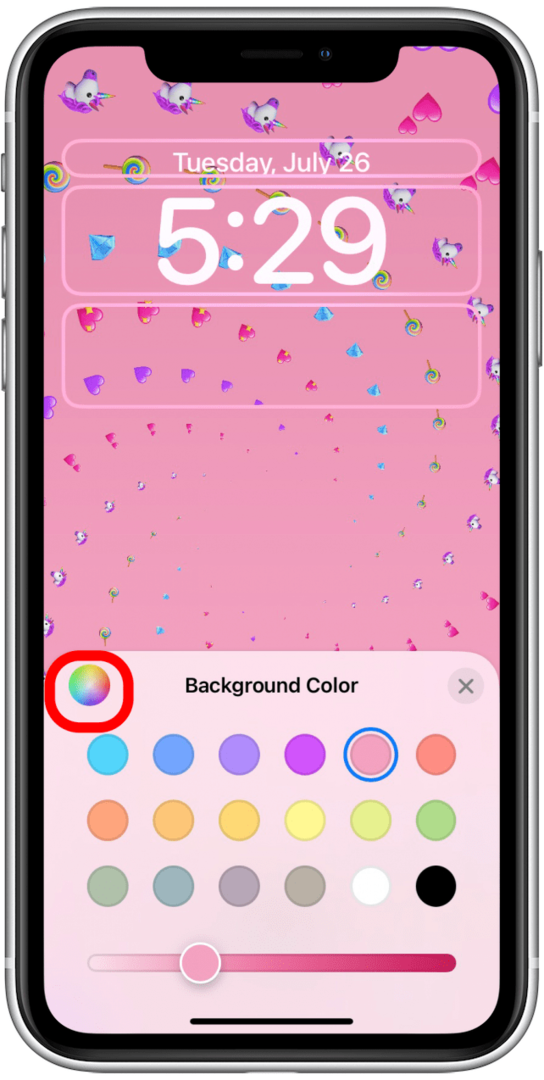
- Tapnite X ali ozadje, ko ste zadovoljni z izbiro ozadja.

- Tapnite Končano.

Če želite izvedeti več o vseh nastavitvah tukaj, si oglejte korake v razdelku Kako spremeniti pisavo in barvo zaklenjenega zaslona.